斑马Zebra 170Xi4全天候工业条码打印机操作手册
斑马 XI系列高性能条形码打印机 说明书

1. Alert 警告(与 ZebraNet® PrintServer II)— 使 Zebra 打印机能够通过任何具有电子邮件功能的 装置(如传呼机、手机、PC 机和 PDA 机) 来发送状态信息。
2. WebView(与 ZebraNet® PrintServer II)— 能够使用 Web 环境下的网络工具对 Zebra 打印机进行远程监控和配置。
条形码符号 一维条形码:Code 11 码、Code 39 码、 Code 93 码、Code 128 码带子集 A/B/C 与 UCC Case C Codes 码、ISBT-128 码、UPC-A 码、 UPC-E 码、EAN-8 码、EAN-13 码、UPC 与 EAN 2 或 5 数字扩展、Plessey 码、Postnet 码、Standard 2 of 5 码、Industrial 2 of 5 码、Interleaved 2 of 5 码、LOGMARS 码、MSI 码、Codabar 码、Planet Code 码 二维条形码:Codablock 码、PDF-417 码、Code 49 码、DataMatrix 码、Maxi Code 码、QR Code 码、Micro PDF-417 码、TLC 39 码
分辨率
每毫米 8 点
最高打印速度
每秒 254 mm
物理特性
宽度:397.5 mm 厚度:495 mm 长度:393.7 mm 重量:32.7 kg
介质材料规格
标签与衬纸宽度:108 mm 至 224 mm 色带宽度:108 mm 至 220 mm
欲知详情 请联络 Zebra 代理以获取其他的打印机规格说明。有关 Zebra 其他打印机、耗材、软件和附件的详情,请拨打电话 +1 847.634.6700 与经销商联络,或访问我们的网址。
斑马打印机简单操作指南
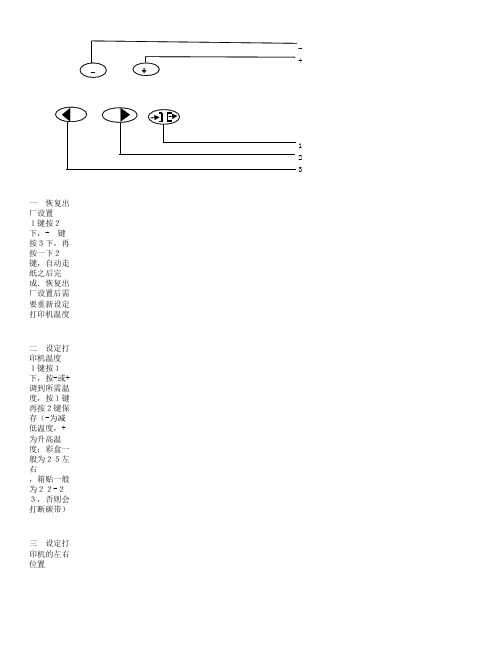
一 恢复出厂设置1键按2下,- 键按3下,再按一下2键,自动走纸之后完成.恢复出厂设置后需要重新设定打印机温度二 设定打印机温度
1键按1下,按-或+调到所需温度,按1键再按2键保存(-为减低温度,+为升高温度;彩盒一般为25左右
,箱贴一般为22-23,否则会打断碳带)三 设定打印机的左右位置
1键按1下,再按3键直到显示屏出现"LEFT POSITION"按-或+调到标签OK止,按1再按2保存,(-右,+为向左调,)
四 设定打印机的上下位置
1键按1下,再按3键直到显示屏上出现"LABEL TOP "按-或+调到标签OK为止,按1再按2保存,(-上,+为向下调,)
五 设定打印机的速度
1键按1下,再按2键直到显示屏出现"PRINT SPEED"按-或+调所需速度,按1再按2保存,(-减速,+加速负数数值越大,速度越快,"2"为最慢速度,箱贴只能调到最慢速度,否则会打断碳带)
走纸键,按一下,出一张标签
删除键,该键上方的绿灯亮表示打印机的内存里面有数据,如有不想打印的文件在打印机内,可先
删除电脑里面打印的数据,再按住此键不放,直到绿灯不亮,即可删除数据
打印。
ZEBRA用手手册

ZEBRA用户手册设臵模式按SETUP/EXIT键可以进入设臵模式。
按NEXT/SAVE或PREVIOUS键可以达到你需要的参数改变口令保护的参数注意:有些参数有口令保护,工厂默认的口令是:1234离开设臵模式在任何时候可以通过按SETUP/EXIT键离开设臵模式。
出现SAVE CHANGES提示。
按+或-键有5个选择,当需要的选择出现时,按NEXT/SAVE键保存设臵PERMANENT:保存当前参数设臵,即使电源关闭也不会丢失TEMPORARY:暂时保存设臵,电源关闭后丢失CANCEL:取消从进入设臵模式后改变的参数,但如果DARKNESS和TEAR-OFF改变后除外LOAD DEFAULTS:读取工厂默认设臵注意:读取工厂默认设臵后需要对标签纸和碳带进行校验LOAD LAST SAVE:重新读取上一次保存的参数设臵打印机参数黑度设臵:该参数取决于各种因素,包括,碳带和标签类型,打印头状况。
尽量用最小的参数达到最佳的打印效果,如果该参数过高,可能烧穿碳带或导致墨水扩散默认参数:+10范围:0-30按NEXT 键显示TEAR-OFF撕下标签的位臵的调整.显示的数值是点数,缺省值: +0范围: -120 到+120按NEXT 键显示PRINT MODE打印模式的选择;缺省值: PEEL OFF可选类型:PEEL OFF (剥离), CUTTER (切刀) 和REWIND (回卷). 按NEXT 键显示MEDIA TYPE介质类型设臵缺省值: CONTINUOUS选择: CONTINUOUS ( 连续) 和NON-CONTINUOUS ( 非连续). 按NEXT 键显示SENSOR TYPESENSOR TYPE ( 传感器类型)的选择传感器缺省值: WEB ( 穿透式)选择: WEB ( 穿透式传感)MARK(黑标)按NEXT 键显示PRINT METHOD打印方法的选择;默认:THERMAL TRANSFER选择: THERMAL TRANS按NEXT 键显示PRINT WIDTH打印宽度的选择r如果打印宽度设臵太小,可能导致标签的一部分没法打印,太大浪费内存默认,范围:根据不同的打印机型号有不同的宽度黑色椭圆键减少数值缺省值: 39.0 IN 9范围: 2.0 inches ( 50mm至39.0 inches ( 988mm ).按" NEXT " 显示下一个参数; " LIST FONTS打印所有内臵字体按" NEXT " 显示下一个参数; " LIST BAR CODES打印所内臵有条码按右面黑色椭圆键即能列印出内臵条形码种类按" NEXT " 显示下一个参数" LIST IMAGES打印内存里所有的图形按" NEXT " 显示下一个参数; " LIST FORMATS格式列表按" NEXT " 显示下一个参数; "LIST SETUP”按" NEXT " 显示下一个参数; LIST ALL ”所有的列表按" NEXT " 显示下一个参数:“INITIALIZE CARD ”初始话内存卡这个选项可以初始化可选的内存卡注意:这个选项檫除存储在内存卡内的所有信息,可以按NEXT 键跳过该选项NEXT 键RE YOU SURE ?”按右面椭圆按键选择YES,开始初始化,或按左面椭圆按键选择NO,取消该操作,返回到“NITIAL CARD”提示。
Zebra 打印机的操作与调整指导
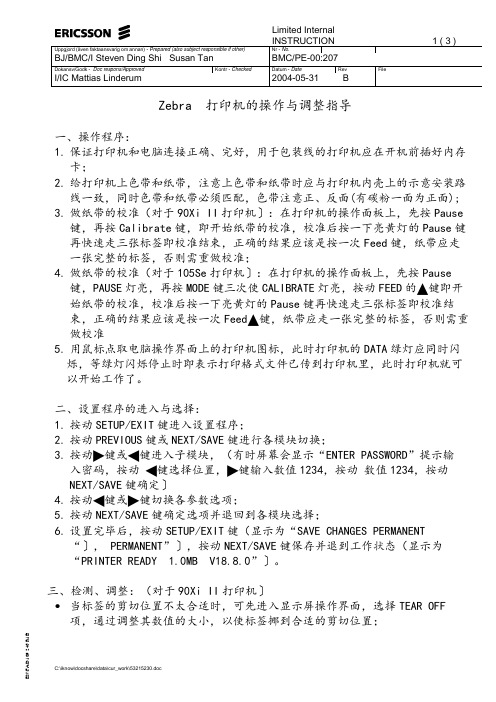
Zebra 打印机的操作与调整指导一、操作程序:1.保证打印机和电脑连接正确、完好,用于包装线的打印机应在开机前插好内存卡;2.给打印机上色带和纸带,注意上色带和纸带时应与打印机内壳上的示意安装路线一致,同时色带和纸带必须匹配,色带注意正、反面(有碳粉一面为正面);3.做纸带的校准(对于90Xi II打印机〕:在打印机的操作面板上,先按Pause键,再按Calibrate键,即开始纸带的校准,校准后按一下亮黄灯的Pause键再快速走三张标签即校准结束,正确的结果应该是按一次Feed键,纸带应走一张完整的标签,否则需重做校准;4.做纸带的校准(对于105Se打印机〕:在打印机的操作面板上,先按Pause键,PAUSE灯亮,再按MODE键三次使CALIBRATE灯亮,按动FEED的▫键即开始纸带的校准,校准后按一下亮黄灯的Pause键再快速走三张标签即校准结束,正确的结果应该是按一次Feed▫键,纸带应走一张完整的标签,否则需重做校准5.用鼠标点取电脑操作界面上的打印机图标,此时打印机的DATA绿灯应同时闪烁,等绿灯闪烁停止时即表示打印格式文件已传到打印机里,此时打印机就可以开始工作了。
二、设置程序的进入与选择:1.按动SETUP/EXIT键进入设置程序;2.按动PREVIOUS键或NEXT/SAVE键进行各模块切换;3.按动 键或 键进入子模块,(有时屏幕会显示“ENTER PASSWORD”提示输入密码,按动 键选择位置, 键输入数值1234,按动数值1234,按动NEXT/SAVE键确定〕94.按动 键或 键切换各参数选项;5.按动NEXT/SAVE键确定选项并退回到各模块选择;6.设置完毕后,按动SETUP/EXIT键(显示为“SAVE CHANGESPERMANENT“〕, PERMANENT”〕,按动NEXT/SAVE键保存并退到工作状态(显示为“PRINTER READY 1.0MB V18.8.0”〕。
Zebra打印机使用说明书

Zebra打印机使用说明书打印机使用手册Zebra XiII系列目录一、打印机电源二、打印机结构三、安装标签和色带的注意事项四、面板功能说明五、Zebra Xi II打印机的简单调整和参数设置说明六、打印机的日常维护七、常见故障及其处理一、打印机电源电源开关位于打印机后面,打印机的电源是交流电压230V和110V自适应。
安装打印机时,请确保供电电压和打印机的工作电压相符,同时检查供电电源是否接安全地。
按住面板的某些按键,再打开电源开关,即进行特定用途的自检。
[千万注意] 在插拔任何连线时,都应该关闭微机和打印机的电源。
否则易损坏打印机和微机的主板!某些外界的影响,如闪电,电源或信号线上的噪声也会使打印机出现误操作。
关掉打印机,再重新打开,可使打印机恢复正常。
二、打印机结构图1图2 三、安装标签和色带的注意事项XIII系列打印机可以打印的最小标签:Z90XIII为20mm(Wide)X6mm(Length)Z140XIII为40mmX6mmZ170XIII为50.8mmX6mmZ220XIII为100.8mmX6mm1.安装标签和色带时,按照打印机内的安装指示图即可。
注意:色带安装时,要分清色带的绕向,千万不能装反,否则会损害打印机的组件,安装时须将色带推到底。
ZEBRA打印机只可用外向色带。
标签安装时,要将“标签挡片”和“挡纸片”挡好,标签要从“压纸/反射片”下穿过,标签左侧靠着“导纸片”。
2.安装标签和色带时,注意不要划伤打印头。
比如戒指,工具等物品。
色带及标签勿沾有泥沙,灰尘杂物。
3.当第一次安装新的标签时,请做MEDIA CALIBRATION的工作。
方法如下:装好标签和色带,合上打印头,按Calibrate键,此时打印机会先慢速走多张再快速走几张,自动完成对标签长度的识别和存储(对不连续标签有效)。
注意:若走纸时无快慢现象,则说明未测到标签的长度。
请检查标签传感器的位置是否正确。
标签传感器有上下两个,分别位于标签的上下方,上方标签传感器应拔到标签中间部分,而下方标签传感器应随上方标签传感器的变动而变动。
Zebra打印机使用说明书

打印机使用手册Zebra XiII系列目录一、打印机电源二、打印机结构三、安装标签和色带的注意事项四、面板功能说明五、Zebra Xi II打印机的简单调整和参数设置说明六、打印机的日常维护七、常见故障及其处理一、打印机电源电源开关位于打印机后面,打印机的电源是交流电压230V和110V自适应。
安装打印机时,请确保供电电压和打印机的工作电压相符,同时检查供电电源是否接安全地。
按住面板的某些按键,再打开电源开关,即进行特定用途的自检。
[千万注意] 在插拔任何连线时,都应该关闭微机和打印机的电源。
否则易损坏打印机和微机的主板!某些外界的影响,如闪电,电源或信号线上的噪声也会使打印机出现误操作。
关掉打印机,再重新打开,可使打印机恢复正常。
二、打印机结构图1图2 三、安装标签和色带的注意事项XIII系列打印机可以打印的最小标签:Z90XIII为20mm(Wide)X6mm(Length)Z140XIII为40mmX6mmZ170XIII为50.8mmX6mmZ220XIII为100.8mmX6mm1.安装标签和色带时,按照打印机内的安装指示图即可。
注意:色带安装时,要分清色带的绕向,千万不能装反,否则会损害打印机的组件,安装时须将色带推到底。
ZEBRA打印机只可用外向色带。
标签安装时,要将“标签挡片”和“挡纸片”挡好,标签要从“压纸/反射片”下穿过,标签左侧靠着“导纸片”。
2.安装标签和色带时,注意不要划伤打印头。
比如戒指,工具等物品。
色带及标签勿沾有泥沙,灰尘杂物。
3.当第一次安装新的标签时,请做MEDIA CALIBRATION的工作。
方法如下:装好标签和色带,合上打印头,按Calibrate键,此时打印机会先慢速走多张再快速走几张,自动完成对标签长度的识别和存储(对不连续标签有效)。
注意:若走纸时无快慢现象,则说明未测到标签的长度。
请检查标签传感器的位置是否正确。
标签传感器有上下两个,分别位于标签的上下方,上方标签传感器应拔到标签中间部分,而下方标签传感器应随上方标签传感器的变动而变动。
斑马牌170Xi4 300标签打印机设置
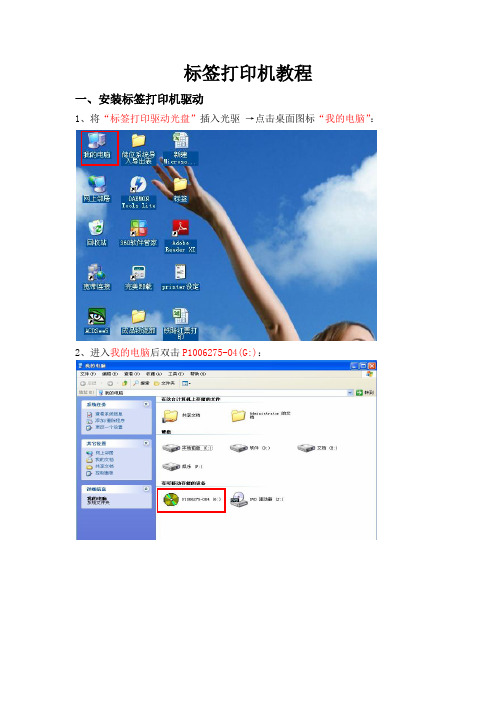
标签打印机教程一、安装标签打印机驱动1、将“标签打印驱动光盘”插入光驱→点击桌面图标“我的电脑”:2、进入我的电脑后双击P1006275-O4(G:):3、进入标签打印机安装驱动界面:4、选择Zebra Setup Utilities:5、选择Install Zebra Setup Utilities并点击:6、在Install Zebra Setup Utilities 这个界面中选择Modifty AvailableOptions:7、点击Next:8、再点击Next9、在“I have read the information above”前面打勾,再点击Next10、在“Run Zebra Setup Utilities now”前面打勾,并点击Finish11、选择“Install New Printer”:12、点击下一步13、选择“ZDesigner 170Xi4 300 dpi”并点“击下一步”14、选择“USB(Universal Serial Bus)”并点击“下一步”15、点击“Finish”二、标签打印机硬件介绍1、标签打印机部件介绍及数据线连接2、标签打印机色带正反面判断3、标签打印机色带和介质的规格4、标签打印机控制面板及面板控制按钮介绍5、标签打印机模式设置6、标签打印机的控制面板语言更改三、标签打印机在电脑上的相关设置1、点击“开始”选择“印机和传真”2、在“打印机和传真”选择“ZDesigner 170Xi4 300 dpi”3、右击“ZDesigner 170Xi4 300 dpi”选择“打印首选项”4、“Designer 170Xi4 300 dpi 属性”修改5、选择“打印首选项”修改“选项”中“打印浓度”和“宽度”及“高度”6、在“高级设置”中修改“操作模式”四、实践(用标签打印机打印ERP标签打印测试页)1、打开桌面上的ERP标签打印测试页2、点击“ERP标签打印测试页”上的打印选项会弹出的“打印属性页”,如下图3、点击“属性”进行打印设置。
[VIP专享]斑马Zebra 170Xi4全天候工业条码打印机操作手册
![[VIP专享]斑马Zebra 170Xi4全天候工业条码打印机操作手册](https://img.taocdn.com/s3/m/68a4cec784868762cbaed528.png)
斑马Zebra 170Xi4全天候工业条码打印机操作手册Zebra 170Xi41、Zebra 170Xi4条码打印机各部位介绍1.1 打印辊/控制面板/打印头总成/打印头开启杆/色带拾取轴/色带供应轴/介质供应导板/介质供应架1.2 电源指示灯/暂停指示灯/错误指示灯/数据指示灯/液晶显示屏/加号(+)号按钮/上一个按钮/减号(-)按钮/设置退出按钮/下一个保存按钮/校准按钮/暂停按钮/进纸按钮/取消按钮1.3 剥离模式下结构说明打印头开启杆/介质导板/介质导板滚轮/介质供应导板/介质/介质供应架/导板/轴钩/回卷轴/标签背衬/回卷板(已取下)/切纸杆/已打印标签1.4 切纸器模式下结构说明打印头开启杆/介质导板/介质导板滚轮/介质供应导板/介质/切纸器1.5 回卷模式下结构说明打印头开启杆/介质导板/介质导板滚轮/介质供应导板/标签/导板/轴钩/回卷轴/回卷板/已打印标签2、Zebra 170Xi4条码打印机控制面板按钮指示灯说明2.1 控制面板按钮说明■ FEED(进纸),功能:每次按下按钮,可强制打印机送入一张空白标签,①打印机未在打印,立即送入一张空白标签;②正在打印,完成当前标签批次后,送入一张空白标签。
■ PAUSE(暂停),功能:启动或停止打印机操作,或删除错误消息并清除液晶显示屏,①如果打印机空闲,它将立即进入“暂停”模式;②如果打印机正在打印,标签将在打印机暂停之前完成。
■ CANCEL(取消),功能:打印机暂停时,取消打印作业,①打印机未在打印,不打印存储的下一个标签格式;②正在打印,打印完当天标签,并取消下一个标签格式,按下并保持几秒可以取消内存中的所有打印作业。
■ SETUP/EXIT(设置/退出),功能:进入和退出配置模式■ PREVIOUS(上一个),功能:在设定模式下时,可将液晶屏滚动到上一个参数,按下该按钮并保持,可快速滚动。
■加号(+),功能:更改参数值,通常用于增大值,回答“是”,在选项之间滚动,或在输入打印机密码时更改输入值。
Zebra设置手册(节选)

Zebra 设置手册四、打印机参数配置配置打印机参数,首先按以下步骤,将所有参数配置选项开放,再进行配置,步骤:●按MENU键,进入DARKNESS;●按左剪头键,进入ADVANCED SETUP 3;●按ENTER键,输入密码1234;●按ENTER键,进入LANGUAGE ENGLISH;●按右剪头键,进入ADVANCED SETUP 4;●按ENTER键,输入密码9999;●按ENTER键,回到DARKNESS;通过以上步骤,打印机所有选项均可进行配置,通过左右翻页,进行相关配置,如下:1.DARKNESS:该项是配置油墨浓度(压力强度),请将该值调节为25。
范围是0-30,建议不要调太高,最佳调节值为15-20,但具体根据调节后打印出的油墨深浅决定增值该址,值越大,打印油墨越深。
2.PRINT SPEED:该项是调节打印速度,请将该值调节为5 IPS。
3.RIBBON:该项是调整标签介质模式:YES(热转印方式使用色带):使用热转印标签配置为YES,默认为YES。
NO(热敏无色带):使用热敏标签纸,调整为NO。
对以上三项配置完成后,通过以下方式保存退出:●按MENU键,进入SAVE CHANGES选项;●通过上、下剪头键,选择:SAVE CHANGES YES或SAVE CHANGES NO;SAVE CHANGES YES:选择保存;SAVE CHANGES NO:选择不保存;●按ENTER结束,屏幕将返回到PRINTER READY准备就绪界面。
五、其他问题与配置1.准标签、色带故障:当出现如:PAPER OUT、RIBBON OUT、RIBBON IN等错误提示;或者出现如:标签停下的位置不是正确的撕纸位置;标签内容在标签纸上的位置不对等故障现象时,请做sensor profile操作。
S4M sensor profile操作步骤:按menu-左键-输入密码-向左选择,进入sensor profile,按确认键即可,注意需要存盘。
Zebra4M打印机操作手册和解决方法
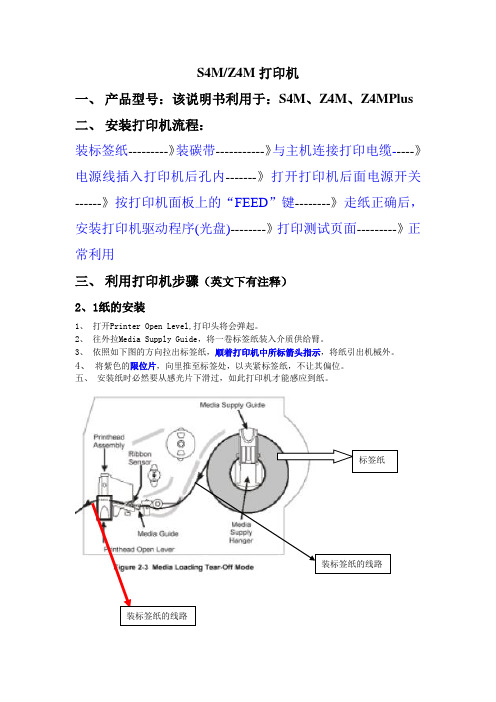
S4M/Z4M打印机一、产品型号:该说明书利用于:S4M、Z4M、Z4MPlus二、安装打印机流程:装标签纸---------》装碳带-----------》与主机连接打印电缆-----》电源线插入打印机后孔内-------》打开打印机后面电源开关------》按打印机面板上的“FEED”键--------》走纸正确后,安装打印机驱动程序(光盘)--------》打印测试页面---------》正常利用三、利用打印机步骤(英文下有注释)2、1纸的安装1、打开Printer Open Level,打印头将会弹起。
2、往外拉Media Supply Guide,将一卷标签纸装入介质供给臂。
3、依照如下图的方向拉出标签纸,顺着打印机中所标箭头指示,将纸引出机械外。
4、将紫色的限位片,向里推至标签处,以夹紧标签纸,不让其偏位。
五、安装纸时必然要从感光片下滑过,如此打印机才能感应到纸。
标签纸装标签纸的线路装标签纸的线路注释:Printer Open Level:打印头打开位置Media Guide: 介质挡板(固定标签纸)Media Supply Guide:介质供给档板Media Supply Hanger:介质供给臂2.2装入碳带碳带回卷轴(已经打印完成的碳带:废碳带)碳带卷轴(安装新的碳带)碳带缠绕的方向Ribbon Take-up Spindle;碳带回卷轴Ribbon Guide Plate; 碳带引导竿Ribbon Sensor; 碳带感应器Printhead Open Lever; 打印头打开位置注意:碳带的走向要对。
装完以后要关闭打印头。
装碳带时务必往里推紧。
(参见走向图)2、3 打印机的接口·打印电缆接在打印机背后的并口位置上(针孔最多的接口上)·利用并口通信·使打印线尽可能短一些·不要把打印线和电源线捆绑在一路·不要带电插拔并口线2.4 打印机电源1、在打印机电源的打开之前请把开关放相当的位置(O)2、把随机带的电源线,插入打印机背后的插孔内。
Zebra Xi4高性能打印机 说明书

• 用于显示碳带或介质不足的高级 LCD/电子邮件警告
• 板载诊断工具和调整功能可以确保
最优的打印品质
• RFID Ready (110Xi4) 目前是标准 功能
Xi4 高性能优势
为您带来无限的效率优势
全金属 Xi 系列设备拥有超强的耐用性和卓越的性能,可 以大幅缩短运转过程中的停机时间。
• 对于关键任务和全天候运营来说,一分一秒的停机都意 味着金钱的流失。Xi4 打印机是充分延长正常运行时间 的最佳帮手。
»»经过长期实践证明的 Xi 系列平台能够全天候不间断 运转。
»»通过可以在需要维修打印头以及更换碳带/介质时发 出警告的预提醒系统,辅以远程打印机管理/监控功 能,快速识别和解决打印机问题。
储控件,用于存储可下载内容 • 内置实时时钟 • 高级标签/介质计数器 • 自动校准 — 打印机在启动时或打印头使用约 2 个标签
闭合时会自动校准 • 预提醒系统 头的提醒 • 全新的多功能前面板和多语言宽屏黑白 LCD 显示器 —
方便企业的部署
Zebra Xi4 预装了多种功能和选项,使打印机易于设 置、集成和使用。
易于集成 • 10/100 以太网和安全的 802.11b/g 无线连接选项,
可以满足不断变化的网络环境的需求。 • 使用充分借助了 ZebraLink™ 解决方案强大功能的
Zebra 集中管理工具,可以方便地从远程集成和维 护 Xi4 打印机。
增强型 Xi4 打印机
• 打印速度最高可达每秒 14 英寸/356 毫米(110Xi4™ 和 140Xi4™),能 够增强批量打印以及打印/的效率
• LCD 内容和导航功能可以根据用户需 要进行定制
斑马条码打印机操作规程
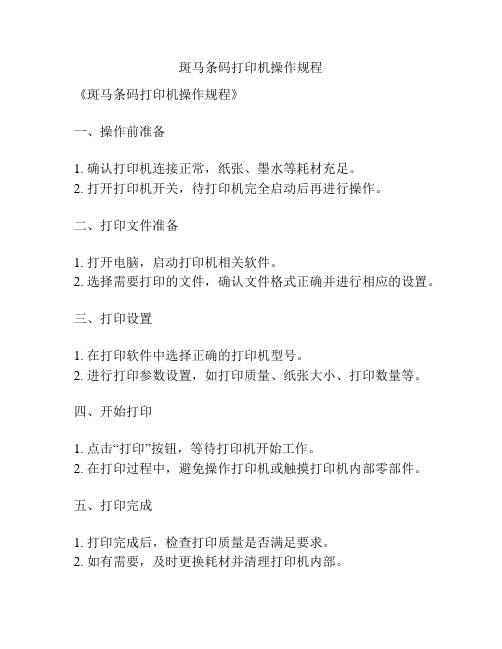
斑马条码打印机操作规程
《斑马条码打印机操作规程》
一、操作前准备
1. 确认打印机连接正常,纸张、墨水等耗材充足。
2. 打开打印机开关,待打印机完全启动后再进行操作。
二、打印文件准备
1. 打开电脑,启动打印机相关软件。
2. 选择需要打印的文件,确认文件格式正确并进行相应的设置。
三、打印设置
1. 在打印软件中选择正确的打印机型号。
2. 进行打印参数设置,如打印质量、纸张大小、打印数量等。
四、开始打印
1. 点击“打印”按钮,等待打印机开始工作。
2. 在打印过程中,避免操作打印机或触摸打印机内部零部件。
五、打印完成
1. 打印完成后,检查打印质量是否满足要求。
2. 如有需要,及时更换耗材并清理打印机内部。
六、操作注意事项
1. 确保打印文件的内容与要求相符,避免错打、错版等错误。
2. 确保打印机周围通风良好,避免堆放杂物。
3. 定期进行打印机清洁和维护,保持打印机长期稳定运行。
以上为《斑马条码打印机操作规程》,操作人员在进行操作时务必遵守以上规程,确保打印机的正常运行及提高工作效率。
斑马标签打印机使用全过程

斑马标签打印机使用全过程斑马标签打印机使用全过程:1.碳带与标签的安装按图指示方向,虚线为碳带安装路径,实线为标签路径。
回卷后废碳带不易剥落,则在装入前用废标签的光滑底纸卷在回卷轴上,然后再上碳带。
安装标签时,根据不同标签宽度调整限纸器。
压头弹簧均匀,可避免打印机标签跑偏。
第一次使用打印机时要进行测纸。
2.面板控制PAUSE 键:暂停与开始打印 FEED 键:走一张纸 CANCEL键:当打印数据传输到打印机时,但不需打印可先按下PAUSE,然后多次按CANCEL直到数据灯关闭为止。
CALIBRATE:标签测试.当安装新规格标签时,测试标签的各项参数后,才能正常打印。
方法∶先按PAUSE键,然后按CALIBRATE进行测纸。
测纸时标签有加速过程,说明测纸正确。
注意:测纸完毕标签可回卷,碳带不能回卷。
3.设备调试客户可根据自己要求选择打印方式选SETUP进入设置Darkness ------------温度值 T ear off ----------- 标签撕离位置 Print mode ----------PEEL OFF (撕离方式)Media type –--------NON-CONTINOUS (不连续纸) Print Method --------THERMAL TRANS (热转印方式) Print Width ---------打印宽度 List Formats --------格式列表List Setup ----------设置列表Media and Ribbon Calibrate ------测纸和碳带Label T op -----------标签打印位置顶部调节 Left Position -------标签左边打印位置调节用左右黑键修改设置,选EXIT键退出设置。
最后选NEXT/SAVE键保存设置数据。
在调试正常后,可进入设置LIST SETUP ,然后选右边黑色按纽打印出标准设置,保存此标签以便出现故障时校对。
Zebra X i系列高性能条形码打印机 说明书

提前警报系统 — 指示打印头维护或更换色带 / 介质
300 种独特的打印品质黑度设定 USB 2.0 端口实现更快的连接和输出(即插即用) 串行和并行口
多语言背光式液晶控制面板
PCMCIA 网卡槽座 CompactFlash 闪存槽座 传送式和反射式介质传感器
北美地区的 170XiIIIPlus(仅适用于每毫米 8 点 型)备有 RFID 选件,可在未来升级采用 RFID 技术。
2 2 0 X i I I I P l u s ™ 每毫米 8 / 1 2 点
这种灵活的宽幅 220XiIIIPlus 打印机可提供每毫 米 8 点和 12 点的打印分辨率,同时以每秒 254 毫米的速度打印宽达 216 毫米的标签。它也可 以为各种标签、收费单和其他大型文件打印细致 和高密度的图形与小型文字。最适合的应用包括 打印化学药桶标签、主要金属标准标签、汽车行 业标签、旗帜规格的标签以及货盘和集装箱货运 标签。
标准长度:450 m 或 300 m; 提供 3:1 和 2:1 介质卷与色带比率
色带设定:色带墨面向外卷绕
ZEBRALINK 解决方案
软件 ZebraDesigner Pro ZebraDesigner ZebraNet Bridge Enterprise ZebraNet Utilities v 7.0 网络 ZebraNet 无线打印服务器 ZebraNet 10/100 打印服务器 ZebraNet 打印服务器 II IBM® 双同轴/同轴界面 固件 ZPL II® 全球打印
宽度:128 mm 长度(标准内存):991 mm
分辨率
每毫米 8 点
最高打印速度
每秒 305 mm
斑马打印机操作手册
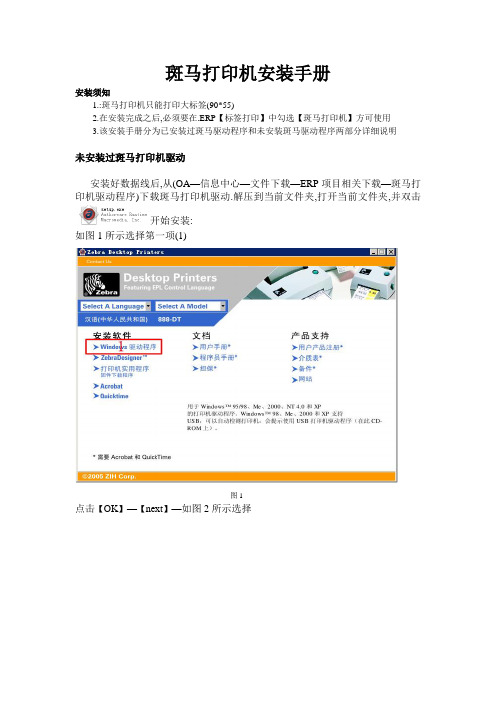
斑马打印机安装手册
安装须知
1.:斑马打印机只能打印大标签(90*55)
2.在安装完成之后,必须要在.ERP【标签打印】中勾选【斑马打印机】方可使用
3.该安装手册分为已安装过斑马驱动程序和未安装斑马驱动程序两部分详细说明
未安装过斑马打印机驱动
安装好数据线后,从(OA—信息中心—文件下载—ERP项目相关下载—斑马打印机驱动程序)下载斑马打印机驱动.解压到当前文件夹,打开当前文件夹,并双击
开始安装:
如图1所示选择第一项(1)
图1
点击【OK】—【next】—如图2所示选择
图2 点击【next】,选择第一项,如图3所示
图3
点击【Next】,按照图4选择
图4
点击【Next】—点击【下一步】—点击【Next】—点击【Next】—点击【Next】—点击【Next】—直至完成.
然后在打印机属性中打印测试页,如果可以打印测试页,则安装成功.
已经安装过斑马打印机
已经安装过斑马打印机驱动程序,但是已经删除,需要重新安装,按照如下步骤操作:
只需在【开始】—【打印机和传真】—【添加打印机】—点击【下一步】—按照PC机的情况选择—点击【下一步】—按照5所示,点击【下一步】
图5
按照图6选择
图6
点击【下一步】—选择第一项—点击【下一步】直至选择完安装文件到完成为止测试如果能打出测试页证明安装成功。
斑马Zebra 170Xi4全天候工业条码打印机操作手册
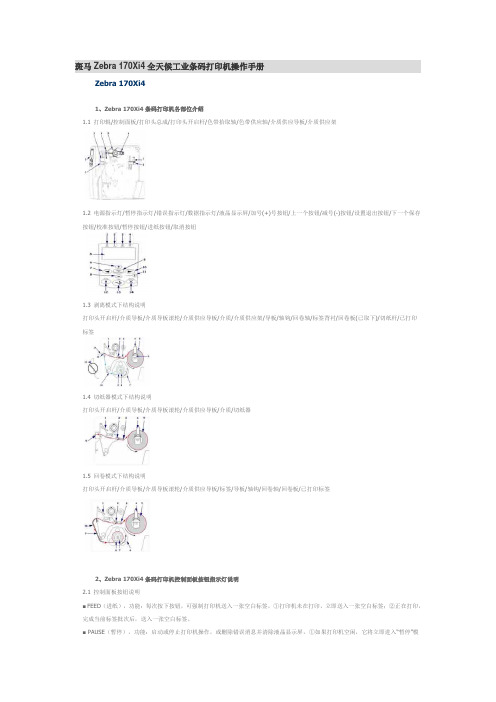
斑马Zebra 170Xi4全天候工业条码打印机操作手册Zebra 170Xi41、Zebra 170Xi4条码打印机各部位介绍1.1 打印辊/控制面板/打印头总成/打印头开启杆/色带拾取轴/色带供应轴/介质供应导板/介质供应架1.2 电源指示灯/暂停指示灯/错误指示灯/数据指示灯/液晶显示屏/加号(+)号按钮/上一个按钮/减号(-)按钮/设置退出按钮/下一个保存按钮/校准按钮/暂停按钮/进纸按钮/取消按钮1.3 剥离模式下结构说明打印头开启杆/介质导板/介质导板滚轮/介质供应导板/介质/介质供应架/导板/轴钩/回卷轴/标签背衬/回卷板(已取下)/切纸杆/已打印标签1.4 切纸器模式下结构说明打印头开启杆/介质导板/介质导板滚轮/介质供应导板/介质/切纸器1.5 回卷模式下结构说明打印头开启杆/介质导板/介质导板滚轮/介质供应导板/标签/导板/轴钩/回卷轴/回卷板/已打印标签2、Zebra 170Xi4条码打印机控制面板按钮指示灯说明2.1 控制面板按钮说明■ FEED(进纸),功能:每次按下按钮,可强制打印机送入一张空白标签,①打印机未在打印,立即送入一张空白标签;②正在打印,完成当前标签批次后,送入一张空白标签。
■ PAUSE(暂停),功能:启动或停止打印机操作,或删除错误消息并清除液晶显示屏,①如果打印机空闲,它将立即进入“暂停”模式;②如果打印机正在打印,标签将在打印机暂停之前完成。
■ CANCEL(取消),功能:打印机暂停时,取消打印作业,①打印机未在打印,不打印存储的下一个标签格式;②正在打印,打印完当天标签,并取消下一个标签格式,按下并保持几秒可以取消内存中的所有打印作业。
■ SETUP/EXIT(设置/退出),功能:进入和退出配置模式■ PREVIOUS(上一个),功能:在设定模式下时,可将液晶屏滚动到上一个参数,按下该按钮并保持,可快速滚动。
■加号(+),功能:更改参数值,通常用于增大值,回答“是”,在选项之间滚动,或在输入打印机密码时更改输入值。
斑马打印机操作指导书

文件编号M 版本 A编写人员版序00 斑马打印机操作指导书审核编写日期1.0 目的正确、规范地操作使用斑马打印机2.0 适用范围适用于本工厂使用的105SL(300dpi)斑马打印机和110XiⅢ(600dpi)斑马打印机3.0 名词定义无4.0 职能分工无5.0 参考文件《105SL斑马打印机使用说明书》、《110XⅢ斑马打印机使用说明书》6.0 操作方法6.1 开机按打印机后面开关机按钮开机。
虚线表示纸张实线表示色带6.2 色带的安装6.2.1 将色带装在固定滚轴上,注意有碳粉面朝下。
6.2.2 将色带从黑色滚轴(不活动的)下面穿过,然后如图所示卷在活动滚轴上,并转动几圈以便将色带固定住。
6.3 纸张的安装6.3.1 将打印纸放在支撑架上并固定好。
6.3.2 将纸头从黑色滚轴(活动的)下面穿过,经感应灯后从撕纸端拉出。
斑马打印机操作指导书审核编写日期6.3.3 调整好纸张的撕纸位置,再压下活动手柄以便固定纸张。
6.3.4 按下“PAUSE”键以便使黄色报警灯熄灭。
纸张与色带安装图示:6.4 纸张与色带的校准6.4.1 按下打印机的“SETUP/EXIT”键进入菜单选项。
6.4.2 按左方向按钮“PREVIOUS”或右方向按钮“NEXT/SAVE”直至出现“MEDIAAND RIBBON”选项,连续按“+”标志按钮开始进行校准。
6.4.3 校准完成后,按两下“SETUP/EXIT”键再按“NEXT/SAVE”键保存设置。
6.4.4 将纸张重新卷回,调整好撕纸位置后压下活动手柄。
6.4.5 按下“PAUSE”键以便使黄色报警灯熄灭。
6.5 常用参数的设置按下打印机的“SETUP/EXIT”键进入菜单选项,再按左方向按钮“PREVIOUS”或右方向按钮“NEXT/SAVE”进行选择,然后按“+”或“-”调整参数。
6.5.1 DARKNESS:浓度调整,数值越大打印条码的浓度越高。
6.5.2 PRINT SPEED: 打印速度调整,数值越大打印速度越快。
斑马打印机操作手册

斑马打印机操作手册
第一部分:介绍斑马打印机
1.1 概述
斑马打印机是一种高性能热转印打印设备,广泛应用于各种标签打印需求。
它采用先进的技术和可靠的设计,提供快速、高质量的打印解决方案。
1.2 主要特点
- 高速打印:斑马打印机具备出色的打印速度,能够满足高负载的打印需求。
- 高质量打印:斑马打印机采用热转印技术,能够产生清晰、持久的标签打印效果。
- 多种接口支持:斑马打印机提供多种接口选项,方便连接到各种设备。
- 简单易用:斑马打印机操作简单,易于设置和维护。
第二部分:使用前的准备工作
2.1 打印机安装
- 将打印机放置在平稳的桌面上。
- 连接打印机电源,并确保电源稳定。
- 将打印机与电脑或其他设备连接,可通过串口、USB、以太网等多种方式连接。
- 安装打印机驱动程序,确保与电脑的兼容性。
2.2 打印介质准备
- 打开打印机的上盖,放置打印介质(标签纸或热敏纸),注意调整介质位置和对正度,确保正确放置。
- 根据需要调整打印机的张力设定,确保介质正常运转和打印质量。
第三部分:基本操作指南
3.1 打印机设置
- 打开打印机驱动程序或软件界面。
zebra操作面板参数指导
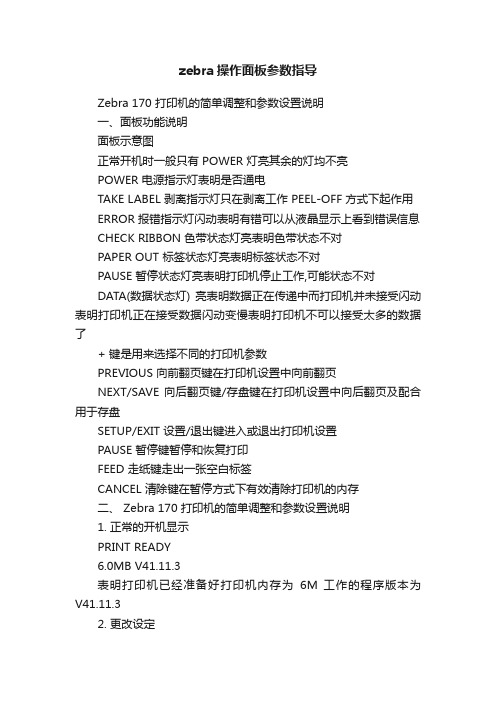
zebra操作面板参数指导Zebra 170 打印机的简单调整和参数设置说明一、面板功能说明面板示意图正常开机时一般只有 POWER 灯亮其余的灯均不亮POWER 电源指示灯表明是否通电TAKE LABEL 剥离指示灯只在剥离工作 PEEL-OFF 方式下起作用ERROR 报错指示灯闪动表明有错可以从液晶显示上看到错误信息CHECK RIBBON 色带状态灯亮表明色带状态不对PAPER OUT 标签状态灯亮表明标签状态不对PAUSE 暂停状态灯亮表明打印机停止工作,可能状态不对DATA(数据状态灯) 亮表明数据正在传递中而打印机并未接受闪动表明打印机正在接受数据闪动变慢表明打印机不可以接受太多的数据了+ 键是用来选择不同的打印机参数PREVIOUS 向前翻页键在打印机设置中向前翻页NEXT/SAVE 向后翻页键/存盘键在打印机设置中向后翻页及配合用于存盘SETUP/EXIT 设置/退出键进入或退出打印机设置PAUSE 暂停键暂停和恢复打印FEED 走纸键走出一张空白标签CANCEL 清除键在暂停方式下有效清除打印机的内存二、 Zebra 170 打印机的简单调整和参数设置说明1. 正常的开机显示PRINT READY6.0MB V41.11.3表明打印机已经准备好打印机内存为6M 工作的程序版本为V41.11.32. 更改设定1). 打印颜色深浅的调整(DARKNESS);在 " PRINTER READY " 时, 按 SETUP/EXIT 键, 出现如下显示;DARKNESS +10- 00000000000 +按右面 + 键增加打印颜色深度, 按左面 - 键减少打印颜色深度.缺省值 :+10选项范围 : 0 到 +30 一般该值设置到 10—25 左右比较合适(纸面10—15 胶面20—25)按 " NEXT/SAVE " 显示下一个选项;2). 撕下标签的位置的调整(TEAR OFF);TEAR OFF +0- 00000000000 +按右面 + 键增加数值, 按左面 - 椭圆键减少数值.缺省值 : +0选项范围 : -120 到 +120 ( 显示的数值是点数 , 如 "+24", 意思是24 点, 假设打印机的分辨率是200 DPI / 8 dot per mm, 24 点即"3mm ", 若打印机的分辩率是 300 DPI / 12dot per mm, 24 点即 " 2 mm". )按 " NEXT/SAVE " 显示下一个选项3). 打印模式的选择(PRINT MODE);PRINT MODE<- TEAR OFF ->按 + 及 - 键显示不同的选项.缺省值 : TEAR OFF选项: TEAR OFF (撕下), PEEL OFF (剥离), CUTTER (切刀) 和REWIND (回卷).按 " NEXT/SAVE " 显示下一个选项4). 标签类型的选择(MEDIA TYPE);MEDIA TYPE<- NON- CONTINUOUS ->按 + 及 - 键显示不同的选项.缺省值 : NON-CONTINUOUS ( 非连续 )选项 : CONTINUOUS ( 连续 ) 和 NON-CONTINUOUS ( 非连续 ).注: 标签类型有两种, 这个参数使打印机知道目前使用的是CONTINUOUS ( 连续 ) 或NON-CONTINUOUS ( 非连续 ) 标签. 连续的意思是整卷标签连续不断, 亦没有任何固定长度的标识供传感器检测; 非连续是说整卷标签连续不断, 但中间有固定长度的标识, 如间隙 (通常如不干胶标签 ), 缺口或黑条 ( 如铁路车票 ).按 " NEXT/SAVE " 显示下一个选项5). 传感器类型的选择(SENSOR TYPE);SENSOR TYPE<- WEB ->按 + 及 - 键显示不同的选项.缺省值 : WEB ( 穿透式传感器 )选择 : WEB ( 穿透式传感器 ) 和 MARK ( 反射式传感器 ).注: 标签传感器类型有两种, 穿透式传感器是检测透光度反差大的标签反射式传感器是检测印有黑条标识而且不透光的标签( 如铁路车票 ).按 " NEXT/SAVE " 显示下一个选项6). 打印方法的选择(PRINT METHOD);PRINT METHOD<- THERMAL-TRANS. ->按 + 及 - 键显示不同的选项.缺省值 : THERMAL TRANSFER ( 热转印 )选择 : THERMAL TRANSFER ( 热转印 )和 DIRECT THERMAL ( 直热式 ).注 :如打印普通纸或标签可选 "热转印", "直热式" 只适用于热敏纸.按 " NEXT/SAVE " 显示下一个选项7). 打印宽度的选择(PRINT WIDTH);PRINT WIDTH-> 104 0/8 MM +按右面 + 键增加数值, 按左面 - 键减少数值.缺省值及范围:可取最大值为 104mm,范围由标签大小决定按 " NEXT/SAVE " 显示下一个选项8). 标签最大长度的选择(MAXIMUM LENGTH);MAXIMUM LENGTH- 39.0 IN 988 MM +按右面 + 键增加数值, 按左面 - 键减少数值.缺省值及范围:可取最大值为 988mm, 范围由打印机设置注 :此选择的作用为1) 在作标签长度校正 CALIBRATE 时, 减少标签及色带的走纸长度.2) 此值应设定为大于标签的实际长度,此值绝对不能小于标签的实际长度.按 " NEXT/SAVE " 显示下一个选项9). 列印内置字体(LIST FONTS);LIST FONTSPRINT按 + 键将打印出一标签列印出打印机当前可识别的字体.按 " NEXT/SAVE " 显示下一个选项10). 列印内置条形码种类(LIST BAR CODES);LIST BAR CODESPRINT按 + 键将打印出一标签列印出打印机当前可识别的条形码.按 " NEXT/SAVE " 显示下一个选项11). 列印内存图形(LIST IMAGES);LIST IMAGESPRINT按 + 键将打印出一标签列印出打印机当前可识别的图像格式.按 " NEXT/SAVE " 显示下一个选项12).列印内存条码格式(LIST FORMATS);LIST FORMATSPRINT按 + 键将打印出一标签列印出打印机当前可识别的格式.按左面 - 键没有作用.按 " NEXT/SAVE " 显示下一个选项13). 列印当前打印机的设置(LIST SETUP);LIST SETUPPRINT按 + 键将打印出一标签列印出打印机当前的选项设置值.按 " NEXT/SAVE " 显示下一个选项14). 列印当前打印机所有的设置(LIST ALL);LIST ALLPRINT按+ 键将打印出一份标签将列印出打印机可识别的字体条形码图像格式以及打印机当前的设置值.按 " NEXT/SAVE " 显示下一个选项15).初始化内存卡 INITIALIZE CARD ;INITIALIZE CARDYES按 + 键选择 YES 将会提示输入密码输入密码后按 NEST/SAVE 显示屏将询问INITIALIZE CARD 按+ 键选择YES 显示屏将提示ARE YOU SURE 按+ 键选择 YES 将开始初始化按 - 选择 NO 将返回到 INITIALIZE CARD界面按 " NEXT/SAVE " 显示下一个选项16 初始化闪存(INIT FLASH MEM);INIT FLASH MEMYES按 + 键选择 YES 将会提示输入密码输入密码后按 NEST/SAVE 显示屏将询问INITIALIZE FLASH 按+ 键选择YES 显示屏将提示ARE YOU SURE按 + 键选择 YES 将开始初始化按 - 选择 NO 将返回到 INITIALIZE CARD按 " NEXT/SAVE " 显示下一个选项17).传感器校正图的操作(SENSOR PROFILE);SENSOR PROFILEPRINT按 + 键开始打印标签和色带传感器的校正图按 " NEXT/SAVE " 显示下一个选项18). 标签和色带传感器灵敏度的调整/校正(MEDIA AND RIBBON);MEDIA AND RIBBONCALIBRATE按 + 开始校正步骤, 显示屏显示 " LOAD BACKING ";LOAD BACKINGCANCEL CONTINUE把标签剥离, 留下20CM 长的空白的底纸, 打开打印头, 将标签装上, ( 请留意空白的底纸部分应在标签传感器上, 否则应留更多的空白的底纸 );按 + 键继续校正, 面板上将显示 " REMOVE RIBBON ";REMOVE RIBBONCANCEL CONTINUE将色带取走合上打印头,按 + 键继续校正, 面板上将显示 " CALIBRATING... PLEASE WAIT "; CALIBRATINGPLEASE WAIT标签及色带传感器灵敏度的校正正在进行, 只需几秒钟; 跟着会显示;RELOAD ALLCONTINUE打开打印头, 把有标签的部分放到打印头下, 装好色带, 关闭打印头;按右面黑色椭圆键继续校正操作; 打印机将打印 " 传感器曲线图形", 面板显"MEDIA AND RIBBON CALIBTATE";MEDIA AND RIBBONCALIBRATE标签和色带灵敏度的调整/校正完成在上述操作过程中按键将取消当前的操作按 " NEXT/SAVE " 显示下一个选项19).并行通讯口设置(PARALLEL COMM.)PARALLEL COMM<-PARALLEL ->按 + 及 - 键显示不同的选项.默认值 PARALLEL选项 PARALLEL TEAINAX/COAX按 " NEXT/SAVE " 显示下一个选项20).串行通讯口设置 SERIAL COMM ;SERIAL COMM<-RS232 ->按 + 及 - 键显示不同的选项.缺省值 : RS232选项 : RS232 串口 RS422/485 RS485按 " NEXT/SAVE " 显示下一个选项21). 波特率的设置(BAUD);BAUD- 9600 +按 + 及 - 键显示不同的选项.缺省值 : 9600选择 : 110 300 600 1200 2400 4800 9600 19200 28800 57600 115200 注当与 PC 串口相联时打印机和 PC 的此参数设定必须一样按 " NEXT/SAVE " 显示下一个选项22). 数据位的设置(DATA BITS);SET DATA BITS- 8-BITS +Zebra 斑马打印机中文操作说明按 + 及 - 键显示不同的选项.缺省值 : 8-BITS选择 : 7-BITS 8-BITS注当与 PC 串口相联时打印机和 PC 的此参数设定必须一样按 " NEXT/SAVE " 显示下一个选项23). 校验位的设置(PARITY);PARITY<-NONE ->按 + 及 - 键显示不同的选项.缺省值 : EVEN 偶校验选择 : EVEN 偶校验 ODD 奇校验 NONE 无校验注当与 PC 串口相联时打印机和 PC 的此参数设定必须一样按 " NEXT/SAVE " 显示下一个选项24) 主机流量控制(HOST HANDSHAKE)HOST HANDSHAKE<-XON/XOFF ->按 + 及 - 键显示不同的选项.缺省值 XON/XOFF选项 XON/XOFF DSR/DTR RTS/CTS,注当与 PC 串口相联时打印机和 PC 的此参数设定必须一样按 " NEXT/SAVE " 显示下一个选项25). PROTOCOL 纠错协议的设置PROTOCOL<- NONE ->按 + 及 - 键显示不同的选项.缺省值 : NONE选择 : NONE ZEBRA ACK/NACK注若选择ZEBRA 时打印机的HOST HANDSHAKE 必须设为DSR/DTR 按 " NEXT/SAVE " 显示下一个选项26). NETWORK ID 网络 ID 号的设置NETWORK ID-> 000 +按键改变数值, 按移动位置.缺省值 : 000选择 : 000 至 999按 " NEXT/SAVE " 显示下一个选项27). COMMUNICATIONS 通讯模式的设置COMMUNICATIONS<- NORMAL MODE ->按 + 及 - 键显示不同的选项.缺省值 :NORMAL MODE(正常模式)选择 : NORMAL MODE(正常模式),DIAGNOSTICS(测试模式)若选择 DIAGNOSTICS 时当打印机收到数据后将打印 ASCII HEX 按 " NEXT/SAVE " 显示下一个选项28). CONTROL PREFIX ZPL/ZPLII 控制前缀的设置CONTROL PREFIX-> <▊> 7EH +按 + 及 - 键显示不同的选项.缺省值 : 7E选择 : 00 至 FF注此参数是控制打印机的编程语言ZPL/ZPLII 的设定请不要改动按 " NEXT/SAVE " 显示下一个选项29). FORMAT PREFIX ZPL/ZLPII 格式前缀的设置FORMAT PREFIX-> <^> 5EH +按 + 及 - 键显示不同的选项.缺省值 : 5E选择 : 00 至 FF注此参数是控制打印机的编程语言ZPL/ZPLII 的设定请不要改动按 " NEXT/SAVE " 显示下一个选项30). DELIMITER CHAR(ZPL/ZLPII 分隔符的设置DELIMITER CHAR-> < , > 2CH +按 + 及 - 键显示不同的选项.缺省值 : 2C选择 : 00 至 FF注此参数是控制打印机的编程语言 ZPL/ZPLII 的设定请不要改动按 " NEXT/SAVE " 显示下一个选项31). ZPL MODE 编程语言的选择的设置ZPL MODE<- ZPL II ->按 + 及 - 键显示不同的选项.缺省值 : ZPLII选择 : ZPLII ZPL注此参数是控制打印机的编程语言 ZPL/ZPLII 的设定请不要改动按 " NEXT/SAVE " 显示下一个选项SHANGHAI LANXUAN ELECTRONICS TECHNOLOGY CO.,LTD .1 4Zebra 斑马打印机中文操作说明32). MEDIA POWER UP 开机标签状态的选择的设置MEDIA POWER UP<- CALIBRATION ->按 + 及 - 键显示不同的选项.缺省值 : CALIBRATION 测纸选择: FEED 走纸CALIBRATION 测纸LENGTH 纸长NO MOTION 不动按 " NEXT/SAVE " 显示下一个选项33). HEAD CLOSE 打印头关闭标签状态的选择的设置HEAD CLOSE<- CALIBRATION ->按 + 及 - 键显示不同的选项.缺______________省值: CALIBRATION 测纸选择: FEED 走纸CALIBRATION 测纸LENGTH 纸长NO MOTION 不动按 " NEXT/SAVE " 显示下一个选项34). BACKFEED 标签回撤的设置注此参数只有在打印机设定为切刀 CUTTER 和剥离 PEEL-OFF 方式时才有效BACKFEED<= DEFAULT =>按右面黑色椭圆键或左面黑色椭圆改变数值.缺省值 : DEFAULT 当标签被切或剥离后 90%标签回撤选择: DEFAULT 当标签被切或剥离后90%标签回撤0%-100%BACKFEED按 " NEXT/SAVE " 显示下一个选项35). LABEL TOP 打印内容的上下位置的调整;LABEL TOP +000-▊▊▊▊▊ +按 + 及 - 键显示不同的选项.缺省值 : +0范围 : -120 到 +120 ( 显示的数值是点数 , 如 "+24", 意思是 24 点, 假设打印机的分辨率是 200 DPI / 8 dot per mm, 24 点即 "3mm ", 若打印机的分辩率是 300 DPI / 12dot per mm, 24 点即 " 2 mm". ) 按 " NEXT/SAVE " 显示下一个选项36). LEFT POSITION 打印内容的左右位置的调整;LEFT POSITION=> +0000 +按 + 及 - 键显示不同的选项.缺省值 : 0000范围 : -9999 到 +9999( 显示的数值是点数 , 如 "+24", 意思是 24 点, 假设打印机的分辨率是 200 DPI / 8 dot per mm, 24 点即 "3mm ", 若打印机的分辩率是 300 DPI / 12dot per mm, 24 点即 " 2 mm". ) 按 " NEXT/SAVE " 显示下一个选项37). 传感器参数表WEB S.- XX +MEDIA S.RIBBON S.MARK S.MARK MED S.MEDIA LEDRIBBON LEDMARK LED按 + 及 - 键显示不同的选项.注这些参数是测纸后自动生成非特殊需求请勿动按 " NEXT/SAVE " 显示下一个选项38). LCD ADJUST 液晶显示亮度的设定;LCD ADJUST +10-▊▊▊▊▊ +按 + 及 - 键显示不同的选项.缺省值 : 10选择 : 00-19按 " NEXT/SAVE " 显示下一个选项39). FORMAT CONVERT(位图缩放设置);FORMAT CONVERT<-NONE ->按 + 及 - 键显示不同的选项.缺省值 : None范围 : None, 150-300, 150-600, 200-600, 300-600按 " NEXT/SAVE " 显示下一个选项40). LANGUAGE 机器显示语言设置LANGUAGEENGLISH按或显示别的选项缺省值 : ENGLISH选项: English, Spanish, French, German, Italian, Norwegian, Portuguese, Swedish, Danish, Dutch, Finnish, Japanese 按 " NEXT " 显示返回到打印深度设置选项在进行上述选项设置时如果出现要求输入密码的界面ENTER PASSWORD-> 0000按键移动光标位按改变数值初始默认密码为 1234 输入完之后按 NEXT/SAVE 进入设置更改界面请保管好些密码注意 : 设置更改或调整后, 必需存储, 否则关机后会丢失!存储步骤 :1. 在更改或调整后, 按 " SETUP/EXIT " 键, 出现如下显示;SAVE SETTING<- PERMANENT ->1). PERMANENT永久存储所做的更改;2). TEMPORARY暂时存储所做的更改, 关机后会失去;3). CANCEL取消刚做的更改;4). LOAD DEFAULT恢复出厂值; 注此法请慎用选择此项后打印机所有的选项将恢复默认值5). LOAD LAST SAVE取用上次储存的设置;2. 按 + 或 - 将显示别的选项;3. 按 " NEXT " 键存储并回到开机显示板面.总结:平日使用中,主要设定的参数有DARKNESS(打印深度),LABEL TOP(打印的上下位置)和 LEFT POSITION(打印的左右位置)六打印机的日常维护对于一台标签打印机打印头是其关键部件它是制作在陶瓷基片上表面涂有一层特殊的保护膜由于它的结构原因故在平日的操作中严禁任何时候任何硬物与打印头表面接触每打印完一卷碳带或者一卷热敏标签,都应该进行打印头和滚筒的清洁. 这样可以保持打印的质量延长打印头的使用寿命维护前请先确保清除自身的静电因为静电会造成打印头的损坏1 打印头的清洁关掉打印机的电源将打印头翻起移去色带标签纸用浸有少许异丙醇的棉签(或棉布) 轻擦打印头直至干净2 .滚筒的清洁清洗打印头后用浸有少许异丙醇的棉签(或棉布)清洗滚筒方法是一边用手转动滚筒一边擦3 .传动系统的清洁和机箱内的清洁因为一般标签纸为不干胶其胶容易粘在传动的轴和通道上再加上有灰尘直接影响到打印效果故需经常清洁一般一周一次方法是用浸有异丙醇的棉签(或棉布)擦去传动的各个轴通道的表面以及机箱内的灰尘4 .传感器的清洁传感器包括色带传感器和标签传感器其位置见说明书一般一个月至三个月清洗一次SHANGHAI LANXUAN ELECTRONICS TECHNOLOGY CO.,LTD . 1 7Zebra 斑马打印机中文操作说明方法是用鼓风装置(吸球即可)吹去传感器上的灰尘七常见故障极其处理当出现故障时应尽可能详细记录打印机的状态,包括(1)面板指示灯的状态(闪亮灭)及变化过程(2)打印机的动作(走纸切纸打印等)(3)采取的处理措施(4)打印机的反应,坏件的标签和色带等等1. 开机后面板指示灯不显示检查供电电源是否正常或者联结电缆是否接好2. 色带起皱, 调色带控制挡板.3. 若印出的标签总有一条竖的白线打不出来, 则(1) 先用脱脂棉签蘸打印头清洁液, 仔细清洁出现白线处的打印头.(2) 若故障依旧, 则需更换打印头.常见故障可能原因排除方法开机后所有指示灯亮液晶无显示主板坏打印位置偏左(右) 1 打印纸偏右(左)2 程序定义的坐标不对3 打印机设置中的 LEFTPOSITION 不妥1 将打印纸安装好挡纸片挡好2 重新设定好打印的坐标3 重新设定 LEFT POSITION打印位置偏上(下) 1 程序定义的坐标不妥2 打印机设置中的 LABEL TOP1 重新设定好打印的坐标2 重新设定 LABEL TOP撕纸位置偏上(下) 打印机设置中的 TEAR OFF 设置不妥调整撕纸位置(见五(2))打印深度过深 1 打印头压力过紧2 打印温度偏高1 降低打印头的压力2 降低打印头的温度打印深度过浅 1.打印头压力过松2.打印温度偏低3.标签和色带不匹配1.增加打印头的压力2.增加打印头的温度打印左浅右深或左深右浅1.打印头压力左右不均衡2.打印头位置不好1.均衡打印头左右压力2.重新调节打印头位置定位不准 1.标签传感器位置不对2.传动皮带磨损3.打印纸装得不正1 调整标签传感器位置2 更换皮带3 将打印纸安装好挡纸片挡好计算机传送数据,打印机不能正常1 联机参数设置不对2 主板坏1 重新设定好液晶显示 RIBBON OUT1 色带用完或者未安装好2 色带传感器检测出错3 程序中设置的打印模式不对1 安装好色带2 做标签和色带传感器灵敏度的调整/校正3 选择正确的打印模式Zebra 斑马打印机中文操作说明液晶显示 RIBBON IN1.在热敏方式下安装了色带2.在热转印方式下色带传感器检测出错1 移走色带2 做标签和色带传感器灵敏度的调整/校正(步骤五(16))液晶显示 PAPER OUT1.标签用完或者未安装好,2.标签传感器位置不对3.标签传感器被物体遮挡4.标签传感器检测出错5.程序中设置的标签类型不对1 安装好标签2 调好标签传感器位置3 移走遮挡的物体4 做标签和色带传感器灵敏度的调整/校正(步骤五(16))5 选择正确的标签类型液晶显示 HEAD OPEN1 打印头未合上2 打印头电阻值设置不对3 打印头状态传感器未检测1 合上打印头2 设置好打印头电阻值。
- 1、下载文档前请自行甄别文档内容的完整性,平台不提供额外的编辑、内容补充、找答案等附加服务。
- 2、"仅部分预览"的文档,不可在线预览部分如存在完整性等问题,可反馈申请退款(可完整预览的文档不适用该条件!)。
- 3、如文档侵犯您的权益,请联系客服反馈,我们会尽快为您处理(人工客服工作时间:9:00-18:30)。
斑马Zebra 170Xi4全天候工业条码打印机操作手册Zebra 170Xi41、Zebra 170Xi4条码打印机各部位介绍1.1 打印辊/控制面板/打印头总成/打印头开启杆/色带拾取轴/色带供应轴/介质供应导板/介质供应架1.2 电源指示灯/暂停指示灯/错误指示灯/数据指示灯/液晶显示屏/加号(+)号按钮/上一个按钮/减号(-)按钮/设置退出按钮/下一个保存按钮/校准按钮/暂停按钮/进纸按钮/取消按钮1.3 剥离模式下结构说明打印头开启杆/介质导板/介质导板滚轮/介质供应导板/介质/介质供应架/导板/轴钩/回卷轴/标签背衬/回卷板(已取下)/切纸杆/已打印标签1.4 切纸器模式下结构说明打印头开启杆/介质导板/介质导板滚轮/介质供应导板/介质/切纸器1.5 回卷模式下结构说明打印头开启杆/介质导板/介质导板滚轮/介质供应导板/标签/导板/轴钩/回卷轴/回卷板/已打印标签2、Zebra 170Xi4条码打印机控制面板按钮指示灯说明2.1 控制面板按钮说明■ FEED(进纸),功能:每次按下按钮,可强制打印机送入一张空白标签,①打印机未在打印,立即送入一张空白标签;②正在打印,完成当前标签批次后,送入一张空白标签。
■ PAUSE(暂停),功能:启动或停止打印机操作,或删除错误消息并清除液晶显示屏,①如果打印机空闲,它将立即进入“暂停”模式;②如果打印机正在打印,标签将在打印机暂停之前完成。
■ CANCEL(取消),功能:打印机暂停时,取消打印作业,①打印机未在打印,不打印存储的下一个标签格式;②正在打印,打印完当天标签,并取消下一个标签格式,按下并保持几秒可以取消内存中的所有打印作业。
■ SETUP/EXIT(设置/退出),功能:进入和退出配置模式■ PREVIOUS(上一个),功能:在设定模式下时,可将液晶屏滚动到上一个参数,按下该按钮并保持,可快速滚动。
■加号(+),功能:更改参数值,通常用于增大值,回答“是”,在选项之间滚动,或在输入打印机密码时更改输入值。
■减号(-),功能:更改参数值,通常用于减小值,回答“否”,在选项之间滚动,或在输入打印机密码时更改光标位置。
■ NEXT/SAVE(下一个/保存),功能:①在设置模式下时,可将液晶屏滚动到下一个参数,按下该按钮并保持可快速滚动;②在退出设置模式时,将保持在配置和校准序列中所做的所有更改。
■ CALIBRATE(校准),功能:为以下项目校准打印机①介质长度;②介质类型(连续或间断);③打印方法(热敏或热转印);④传感器值2.2 控制面板指示灯说明■ POWER(电源),灭:打印机已关闭或未加电;亮:打印机电源接通■ PAUSE(暂停),灭:打印机工作正常;亮:打印机已停止所有打印操作;闪烁:在初始化“闪烁”存储器时,或在有标签位于“剥离模式”下时,“暂停”指示灯闪烁■ ERROR(错误),灭:打印机工作正常;亮:阻止打印的错误情况,其中包括MEDIA OUT和RIBBON OUT错误;闪烁:存在错误情况,但是打印仍可继续,其中包括RIBBON IN(色带进入)警告、HEAD UNDER TEMP(打印头温度过低)警告和HEAD OVER TEMP (打印头温度过高)错误■ DATA(数据),灭:打印机工作正常,未在接收或处理数据;闪烁一次:按下CANCEL按钮,格式被成功取消;缓慢闪烁:打印机无法接受来自主机的更多数据;快速闪烁:打印机正在接收数据;亮:已接收部分格式,无后续数据活动3、Zebra 170Xi4条码打印机数据通信接口选择用户可通过任何可用数据通信接口将标签格式发送到打印机,必须针对具体情况提供所需的所有数据缆线,以太网不需要屏蔽,但是必须对其他数据缆线进行完全屏蔽,并配备金属或金属化的连接器外壳,使用非屏蔽缆线,会导致电磁辐射水平超过法规的规定值。
最大限度降低缆线中的电燥声拾音水平:● 尽可能使用较短的数据缆线● 不要将数据缆线和电源线紧紧捆绑在一起● 不要将数据缆线系在电源线导管上数据通信接口的特性:● RS232串口(标配),特性:①最大缆线长度15.24米;②需要将打印机参数更改为与主机计算机匹配;③如果使用标准调制解调器缆线,需要使用空调制解调器连接到打印机。
● IEEE1284双向并口(标配),特性:①最大缆线长度3米;②推荐的缆线长度1.83米;③不需要对打印机参数进行更改即可与主机计算机匹配。
● USB(标准),特性:①最大缆线长度5米;②不需要对打印机参数进行更改即可与主机计算机匹配。
● 内部连线以太网打印服务器(标配),特性:①可以从用户局域网中的任何计算机打印到打印机;②在ZPL模式下时,可以通过打印机的网页与打印机通信;③计算机必须配置以太网卡;④必须将打印机配置为可以使用局域网● 无线以太网打印服务器(选配),特性:①可以从无线局域网(WLAN)上的任意计算机打印到打印机;②在ZPL模式下时,可以通过打印机的网页与打印机通信;③必须将打印机配置为可以使用无线局域网注意:在连接数据通信缆线之前,应确保打印机电源关闭(O),打开电源开关时(I)连接数据通信缆线可能会损坏打印机。
4、Zebra 170Xi4校准打印机和调节打印头压力4.1 校准打印机在打印机首次投入使用时,应进行校准,校准过程能够让打印机为您应用中使用的特定介质和色带确定正确的设置,可以根据需要随时校准打印机。
4.1.1 自动校准打印机自动设置在标签间检测到的距离值当MEDIA POWER UP(介质加电)或HEAD CLOSE(打印头关闭)的控制面板设置为CALIBRATION(校准)时,打印机将在加电或关闭打印头时自动执行校准,在自动校准过程中,打印机确定标签长度和感应器设置,自动校准的结果将存储在打印机的存储器中,即使打印机电源关闭,结果也不会丢失。
这些参数在执行下次校准之前始终有效。
4.1.2 手动校准执行介质和色带传感器校准将传感器的敏感度重设,以更为准确地检测到介质和色带,如果更改了色带和介质类型,执行次校准过程后您的打印机可以更好的工作。
可使用下述步骤调节介质和色带传感器的敏感度:①按下控制面板上的SETUP/EXIT(设置/退出)按钮②按NEXT/SAVE(下一个/保存)按钮,选择到“介质和色带校准”参数③按加号(+)可开始校准过程。
显示LOAD BACKING(装入衬纸)提示④打开打印头⑤从衬纸上剥下大约203毫米标签,并将介质送入打印机,这样仅有衬纸位于介质传感器之间⑥让打印头保持打开状态⑦按加号(+)可继续,显示REMOVE RIBBON(取下色带)提示⑧如果使用了色带,应将其卸下⑨关闭打印头⑩按加号(+)可继续,显示CALIBRATING PLEASE WAIT(正在校准请等待)消息。
打印机根据所使用的特定介质和色带组合,调节从介质和色带传感器接受的信号增益,在传感器图表上,它实际对应于为更好读取您的打印应用而上下移动的图形峰值。
完成校准后,将显示RELOAD ALL(全部重新装入)⑾打开打印头,并将介质前推到让标签位于介质传感器下方⑿重新装入色带(如果使用了)⒀关闭打印头⒁按加号(+)可继续,打印机执行自动校准,在该过程中,打印机根据新建立的标尺检查介质和色带读数,以确定色带长度和打印模式,要查看新标尺上的读数,可打印一张传感器校正图4.2 调节透射式介质传感器透射式介质传感器组件由两个部件组成:光源和光敏元件,底部介质传感器是光源,顶部介质传感器是光敏元件,介质从两个部件之间通过。
只有在打印机无法检测到标签顶部时才需要调节这些传感器,在这种情况下,即使打印机中装有标签,控制面板液晶屏仍显示ERROR CONDITION PAPER OUT(错误条件打印纸用尽),对于介质中带有打孔或缺口的间断介质,传感器必须位于打孔或缺口的正上方。
4.2.1 顶部介质传感器要沿着介质的内侧重新定位顶部介质传感器,应执行以下步骤:①如果使用了色带,应将其取出②找到顶部介质传感器调节螺丝,顶部介质传感器的传感头位于调节螺帽的正下方③使用扁平头螺丝刀,松开顶部介质传感器调节螺钉④将顶部介质传感器沿着槽滑出至所需位置⑤拧紧调节螺丝,将顶部介质传感器固定到新位置⑥根据顶部介质传感器调整后的新位置,调整底部介质传感器位置4.2.1 底部介质传感器调节顶部介质传感器位置后,应相应调整底部介质传感器以与其新位置匹配。
要调节底部介质传感器,应完成以下步骤:①在后方辊轮下,找到底部介质传感器组件,传感器是一个由弹簧夹固定的电路板②滑动底部介质传感器,直到它位于顶部介质传感器的下方,使用底部传感器发出的光源帮助对准顶部传感器,可根据需要将电线轻轻拉出(电线应稍稍松弛)。
4.3 调节打印头压力和压紧件位置打印质量取决于所使用的标签和色带,以及打印头压紧件的压力和位置,应确保标签和色带适用于您的应用,如果适用,应检查压紧件位置和打印头压力。
4.3.1 压紧件位置调节如果打印内容的一侧颜色较浅,或者使用的标签较厚,可能需要调节压紧件位置,如果压紧件压力过低或不均匀,标签和色带可能会滑动。
要调节压紧件位置,应执行以下步骤:①松开压紧件总成顶部的锁紧螺母②滑动压紧件,知道它们在介质上施加了均匀的压力,对于非常窄的介质,应将一个压片放置在标签的中央,并减小另一个未使用压片的压力。
③拧紧锁定螺母4.3.2 打印头压力调节如果正确调节压紧件后仍无法解决打印质量问题,应尝试调节打印头压力,请使用能够提供所需打印品质的最低打印头压力,这样能够延长打印头寿命。
要调节打印头压力,应执行以下步骤:①运行暂停自检,可以用61毫米/秒得速度打印标签②打印标签过程中,可以使用控制面板上的控制键降低打印深度设置值,直到标签上打印出灰色,而不是黑色为止。
③松开压紧件总成上顶部压花螺母④某些介质类型需要更大的压力才能获得理想的打印效果,对于某些介质类型,可使用底部的压花螺母来增大或减少压力,直到打印区域左侧及右侧边缘的颜色深度相同。
⑤可以使用控制面板,将颜色深度提高到所需的水平⑥拧紧上方压花螺母5、Zebra 170Xi4条码打印机配置5.1 进入、使用和退出设置模式5.1.1 进入使用设置模式使用控制面板上的液晶显示屏通过设置模式查看并调节打印机设置,在更改参数时,屏幕左上角显示的星号(*)表示该值不同于打印机中当天使用的值。
按SETUP/EXIT(设置/退出)键,执行进入或退出设置模式。
按NEXT/SAVE(下一步/保存)键键,执行继续处理下一个参数。
按PREVIOUS(上一步)键,执行返回到循环中的前一个参数。
5.1.2 退出设置模式在退出设置模式时,具有多个选项,可选择保存、更改或不更改参数。
要完成离开Setup Mode(设置模式),应完成以下步骤:①按下SETUP/EXIT(设置/退出),液晶显示屏将显示SAVE CHANGES(保存更改)。
